Site incelemeleri
Yandex'de nasıl yer imi yapılır?
uu aktif kullanıcıİnternette genellikle sık sık ziyaret ettiği belirli sayıda site bulunur. Yandex müşterilerinin çalışmasını kolaylaştırmak için programcılar, yer imleri oluşturma fırsatı sağladı. İnternette ustalaşmaya yeni başlayan kullanıcılar soruyor: Yandex'de nasıl yer imi yapılır ve .
Genellikle yer imlerinden bütün bir katalog oluşturulur. Kendi kataloğunuzu oluşturmak için çeşitli konuları işaretleyin. Bir yer imi eklemek için "Yer imi ekle" yazısına tıklayın. Görünen pencerede yer iminin adı ve URL belirtilir. Bu veriler doldurulması zorunludur, ayrıca bir açıklama ve etiketler bırakılmıştır. Bununla, klasörü açabilir ve mevcut olanı yapabilirsiniz. Bu, "Ekle" işaretçisine tıkladıktan sonra yer işaretini içerecektir.
Bir yer iminde bir şeyi değiştirmeniz gerekiyorsa, değişiklik yapacağınız yer imini işaretleyin ve "Düzenle" kelimesini tıklayın. Verilerini düzenleyeceğiniz bir form görünecektir: yer imi adı, URL'si, etiketleri veya açıklaması. Klasörün adını ve özelliklerini de değiştirebilirsiniz.
Yandex'de nasıl yer imi yapılacağı sorulduğunda, güvenle cevaplayabilirsiniz: "Kolay ve basit."
Yer imleriyle çalışmayı daha ilginç hale getirmek için programcılar, görsel yer imleri oluşturan bir uygulama geliştirdiler.
- Masaüstünde, İnternet'te gezinmeye başlayın çift tıklama... Adres çubuğuna Yandex.Bar uygulamasını yüklemek için sayfanın adresini girin http://bar.yandex.ru ve Enter tuşuna basın.
- Yüklemiş olduğunuz tarayıcıya karşılık gelen bir sayfa açılacaktır. Bunun anlamı şudur: Internet Explorer uygulama özellikle tarayıcısı için sunulacak ve Google Chrome Chrome için Yandex.Bar açılacaktır.
- "Yükle" yazısına tıklayın. Bundan sonra programın kurulumu başlayacaktır. Bu süreçte güvenlik sistemi, internetten dosya açmanın tehlikeleri hakkında uyarı verir. Uygulamayı yükleme kararınızı onaylayın görsel yer imleri"Çalıştır" kelimesine tıklayarak. Yükleme işlemine devam etmek için, işleme uygun olarak "Son" mesajı görünene kadar "İleri" kelimesine birkaç kez tıklamanız gerekir.
- Web tarayıcısı otomatik olarak yeniden başlatılmalıdır. Güncellenen tarayıcıda favori sitelerinizin simgelerini göreceksiniz. Programın kendisi en sık ziyaret edilen web sayfalarını belirledi ve onlar için hızlı başlatma yer imleri oluşturdu.
Yandex Browser'da yer imleriyle çalışma... Bir yer imi nasıl oluşturulur, ona bir ad verilir ve yer imi yapısında doğru yere kaydedilir.
Yer imlerini "bir yığın halinde" kaydederseniz, çok geçmeden bu yer imleri yığınında gezinmeyi bırakacaksınız. Bu nedenle, yer imlerini tematik klasörlere dağıtarak kaydetmek uygundur.
Yandex Browser'a yeni bir yer imi ekleme
diğer birçok tarayıcıda olduğu gibi tıklandığında gerçekleştirilir bir yıldız işaretiyle adres çubuğu (sağ tarafında). Aynı sayfayı aç tuşlara aynı anda basılarak site yer imlerine eklenebilir CTRL + D... Bir yer imi oluşturduğunuzda, bunun için bir ad girmeniz ve kaydedileceği klasörü seçmeniz istenecektir.
Varsayılan klasör seçimi seçeneğini kabul edebilirsiniz. Ama sen de yapabilirsin klasörlerinizi oluşturun, onlara anlamlı adlar söyleyin ve zaten içlerinde bulunan yer imlerini kaydedin. Bu, gelecekte kaydedilen sayfalarda daha kolay gezinmenize yardımcı olacaktır. Örneğin, İŞ, MÜZİK vb. klasörler oluşturabilirsiniz.
Ayrıca Yandex Tarayıcı yer imlerini içe ve dışa aktarma yeteneği... Çalışmanız gerektiğinde ne işe yarayabilir? farklı bilgisayarlar bir tür site seti ile.
Ama hepsinden iyisi, yer imlerinizi herhangi bir bilgisayarda kullanabilmek için hesabınızla senkronizasyon... Aynı zamanda, Yandex Tarayıcınızın ayarları, yer imleri ve kullandığınız eklentiler hakkındaki tüm veriler Yandex sunucularında saklanır ve güvenlikleri konusunda endişelenemezsiniz.
1. Google Chrome'daki Yer İşaretleri
İÇİNDE Google tarayıcı Chrome, yer imleriyle çalışma becerisine sahiptir. İÇİNDE yer imi yöneticisi tüm yer imleri yönetilebilir. Size her şeyi hızlı ve rahat bir şekilde nasıl yapacağınızı anlatacağım. Yer imleri çubuğu- bu, tarayıcının üst kısmında site adresini girmek için satırın altında yer imleri bulunan bir şerittir.
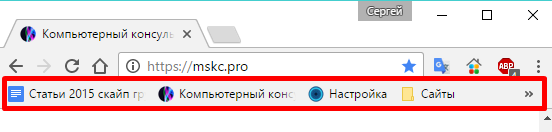 Panel Google yer imleri Krom
Panel Google yer imleri Krom Tarayıcıda yer imlerinin görüntülenmesi nasıl etkinleştirilir
Tarayıcı yer imleri çubuğunu görüntülemiyorsa, açmanız gerekir. Ayarlar — Yer imleri ve Seç Yer imleri çubuğunu göster
 Google Chrome Yer İşaretleri Çubuğunu Etkinleştir
Google Chrome Yer İşaretleri Çubuğunu Etkinleştir Kısayol tuşları Ctrl + Vardiya + B yer imleri çubuğunu hızlı bir şekilde etkinleştirmek / devre dışı bırakmak için
Bir siteye nasıl yer işareti konulur
 Bir siteyi yer imlerine kaydetme
Bir siteyi yer imlerine kaydetme Yer imini kaydet penceresi açılacaktır. Siteyi kaydetmek için yer imi çubukları paragrafta ihtiyaç Dosya Seç Yer imleri çubuğu... Tıklamak Hazır korumak için
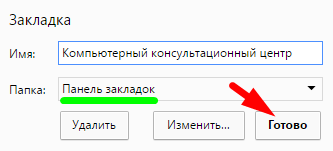 Siteyi yer imleri çubuğuna kaydetme
Siteyi yer imleri çubuğuna kaydetme Kaydettikten sonra site simgesi yer imleri çubuğunda görünecektir. Bu simgeye tıklamak, site içeren bir sayfa açacaktır.
 Bir web sitesi sayfasının yer imi bu şekilde görünür
Bir web sitesi sayfasının yer imi bu şekilde görünür Zaten kaydedilmiş yer imleriniz varsa, yenisi görünen kısma sığmayabilir yer imi çubukları ... Sağdaki çift oka tıklayın ve ek liste en alttaki son kaydedilen yer imi olacaktır.
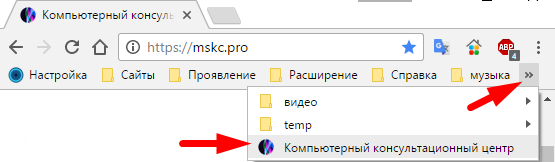 Ek bir listede bir siteye yer işareti koyun
Ek bir listede bir siteye yer işareti koyun Bir yer işaretini taşımak için listeden yer imleri panelinin görünen kısmına - farenin sol tuşuyla yer imini tıklayın ve bırakmadan sürükleyin Doğru yer yer imleri çubuğuna gidin ve bırakın
Yer imleri klasörü
Yer imleri, daha az yer kaplamaları ve kolayca bulunabilmeleri için gruplandırılabilir. Bir siteyi yer imlerine kaydettiğinizde, daha sonra diğer benzer sitelerin kaydedileceği bir klasör oluşturulur. Örneğin, klasör video içine Youtube'dan bir video koyduğum - görev çubuğunda bu klasörün üzerine geldiğinizde, tüm bağlantılar açılır ve seçilmesi kolaydır
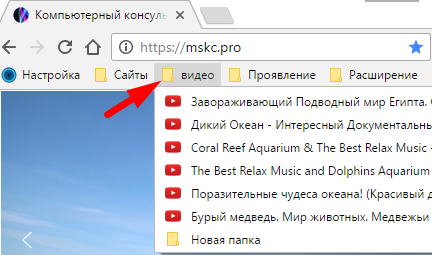 Bir klasördeki yer imleri
Bir klasördeki yer imleri NS yer imleri için yeni bir klasör oluştur Tıklayın Değişiklik
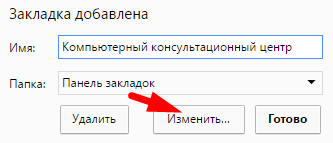 Yer imini yeni bir klasöre kaydetme
Yer imini yeni bir klasöre kaydetme Açılan pencerede seçin Yer imleri çubuğu ve bas yeni dosya... Görünecek yeni dosya- bir isim verin ve Kayıt etmek
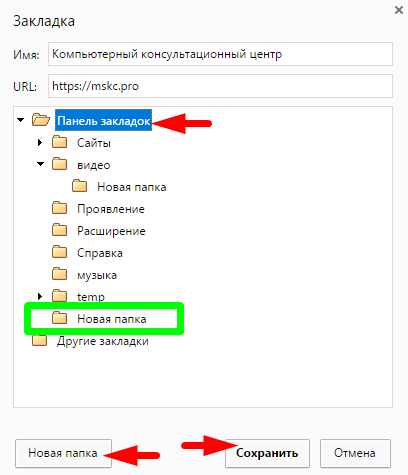 Yer imleri çubuğunda yeni bir klasör oluşturun
Yer imleri çubuğunda yeni bir klasör oluşturun Yer imi çubuğundaki klasörler herhangi bir yere taşınabilir
Boş bir klasör oluşturabilir ve ardından içine sürükleyebilirsiniz. istenen yer imleri... basmak müsait yer yer imi çubukları sağ tık fare ve seç Klasörü eklemek
Eklemek yeni yer imi mevcut bir klasöre kaydederken, alandaki "üçgen" üzerine tıklayın Dosya ve yer imini yerleştirmek istediğiniz klasörü seçin
Bir yer imi nasıl silinir
Yer imleri olan herhangi bir yer imi veya klasör silinebilir - üzerine sağ tıklayın ve seçin Silmek
2. Yandex'deki Yer İmleri
İşaretlemek istediğiniz siteyi açın. Site adresini girmek için satırın sonunda "Yıldız" ı tıklayın.
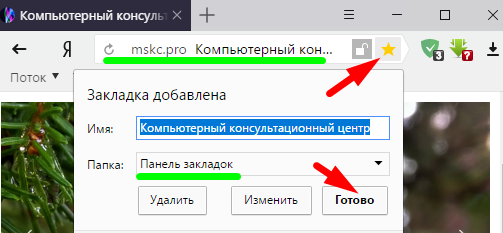 Bir siteyi Yandex tarayıcısında yer imlerine kaydetme
Bir siteyi Yandex tarayıcısında yer imlerine kaydetme Bir siteyi Yandex tarayıcısında yer imlerine kaydetmek, aşağıdakilerle aynıdır. Yukarıda tarif edilen.
3. Opera'daki Yer İmleri
İşaretlemek istediğiniz siteyi açın. Site adresini girmek için satırın sonunda "Kalp" e tıklayın. Site hemen yer imlerine kaydedilecek ve yer imleri için depolama konumunu seçebileceğiniz bir pencere açılacaktır (örneğin Yer imleri çubuğu veya diğer klasörler), Yer imi çubukları
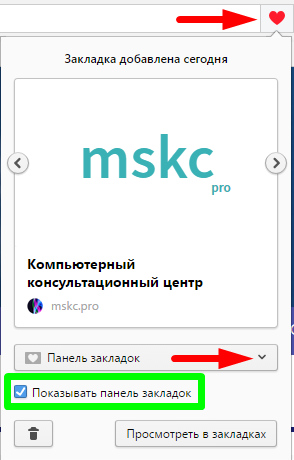 Opera'da bir siteyi yer imlerine kaydetme
Opera'da bir siteyi yer imlerine kaydetme Eğer seçersen Yer işaretlerinde görüntüle- yer imleri panelinde, ekspres panelde (yeni bir sayfada açılan görsel panel) yer imlerini kolayca taşıyabileceğiniz veya silebileceğiniz yer imleri yöneticisi açılacaktır.
4. Firefox yer imleri
İşaretlemek istediğiniz siteyi açın. Site adresini girmek için satırın sonunda "Yıldız" ı tıklayın. Yer imi için saklama konumunu seçebileceğiniz bir onay penceresi açılacaktır. alanında Dosya"üçgen" üzerine tıklayın ve seçin Yer imleri çubuğu veya Klasör oluşturun. Firefox'ta bir siteye yer işareti koyma
Firefox'ta bir siteye yer işareti koyma
"Yıldız"ın sağında, yapabileceğiniz bir yer imi yönetimi düğmesi vardır. ekranı etkinleştir / devre dışı bırak Yer imi çubukları ... Ayrıca açık Yer imi yöneticisi- bunu yapmak için seçin Tüm yer işaretlerini göster.
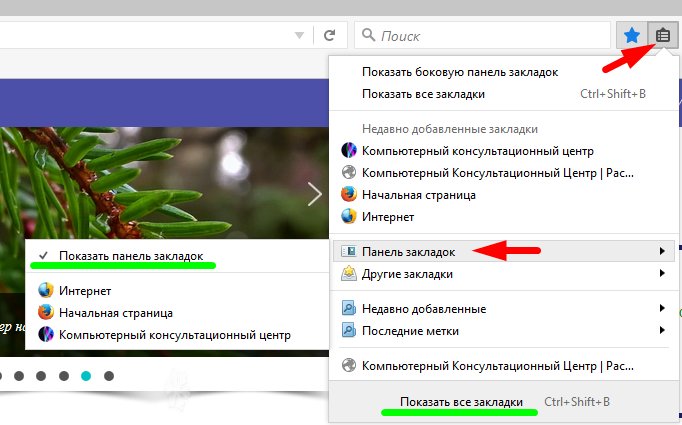 Firefox'ta yer imleri çubuğunu etkinleştirme
Firefox'ta yer imleri çubuğunu etkinleştirme










Webprbuobs rbmyftb web, uyufenosche gchefb pencereleri
Düzenleme yeteneği ile metin pdf'den Word'e nasıl çevrilir
fb2 kitap okumak için en iyi programlar
Kurumsal postayı Exchange için yapılandırma Mevcut posta sisteminiz tüm bunları sağlıyor mu?
Windows, Android ve iOS için en iyi video oynatıcılar